
JDK的安装和配置
下载
本书使用的JDK版本为Java SE 8u221版本,安装平台为Window 10。
下载地址为:
https://www.oracle.com/technetwork/java/javase/downloads/jdk8-downloads-2133151.html
下载JDK的界面如图所示。
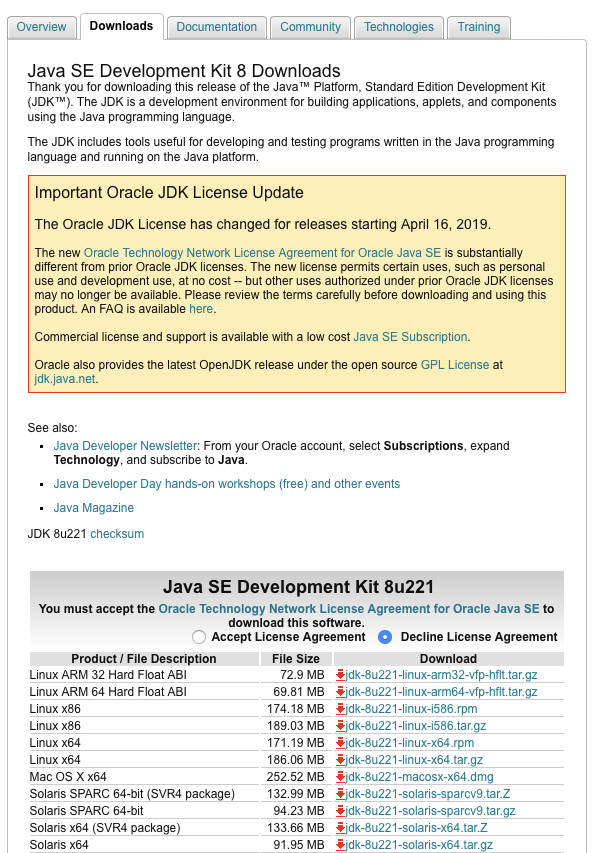 选择【Accept License Agreement】,然后在下方的下载列表中选择 jdk-8u221-windows-x64.exe,将文件下载保存。
选择【Accept License Agreement】,然后在下方的下载列表中选择 jdk-8u221-windows-x64.exe,将文件下载保存。
安装
安装前准备工作,D盘新建文件夹JAVA,在JAVA文件夹中新建两个文件夹:jdk1.8.0_221和jre1.8.0_221。 JDK安装会先后安装jdk和jre,更改对应的文件夹位置即可。[jdk文件下会默认安装jre,因此,安装包进行安装jre时不能选择和jdk相同的文件夹]
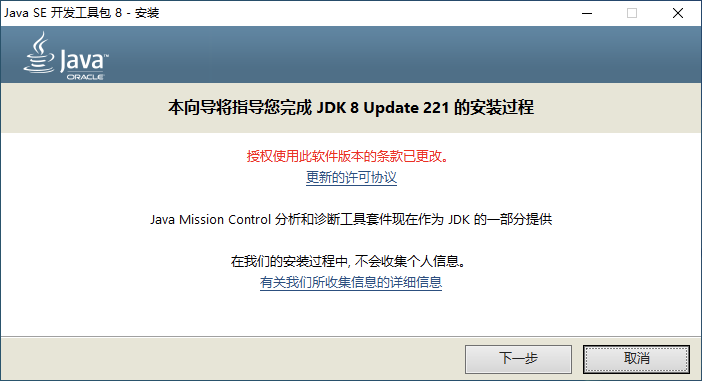
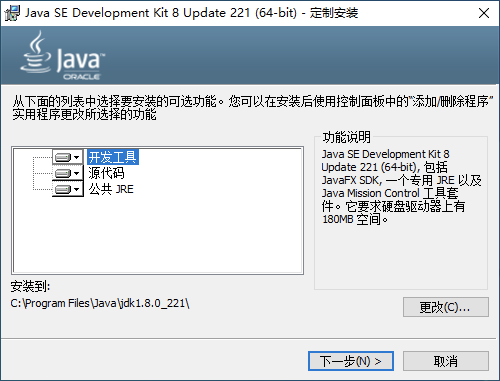 更改为自己的文件目录:D:\Java\jdk1.8.0_221 进行安装
更改为自己的文件目录:D:\Java\jdk1.8.0_221 进行安装
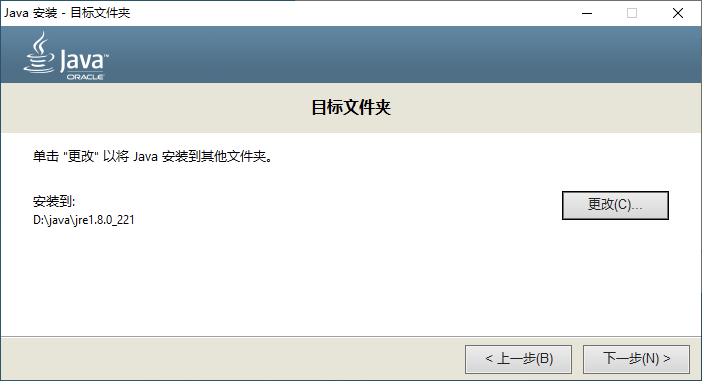
安装完jdk,在安装jre,更换文件夹
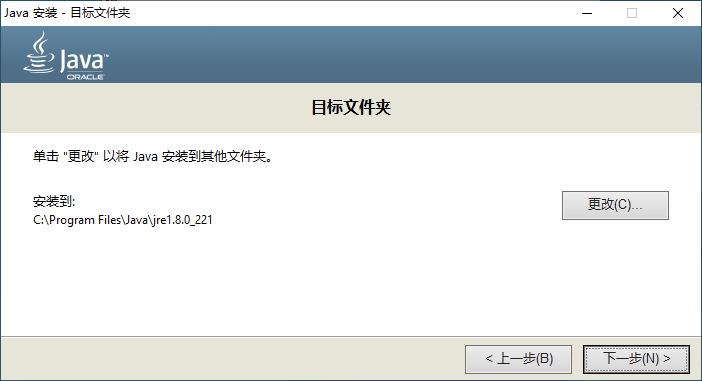

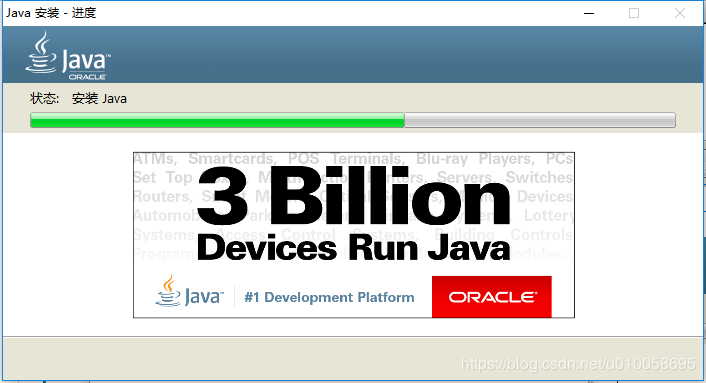
安装完成。
配置
Java 的运行环境需要配置 JAVA_HOME,classpath 和 Path三个参数,按一下方法分别配置。
环境变量设置:此电脑->属性->高级系统设置->高级->环境变量->系统变量
1、新建JAVA_HOME环境变量
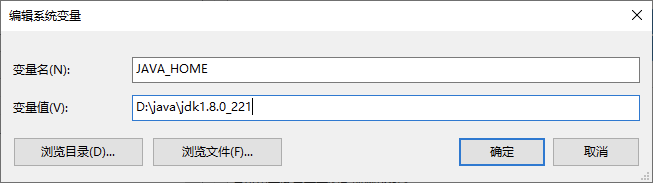
2、新建classpath环境变量
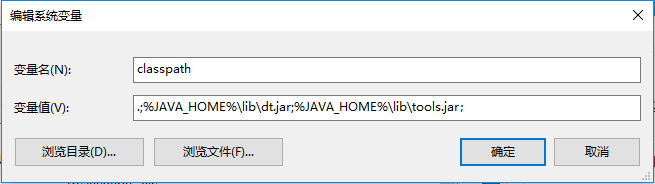
/3、新增Path环境变量
3、新增Path变量,
%JAVA_HOME%\bin 放置顶端。
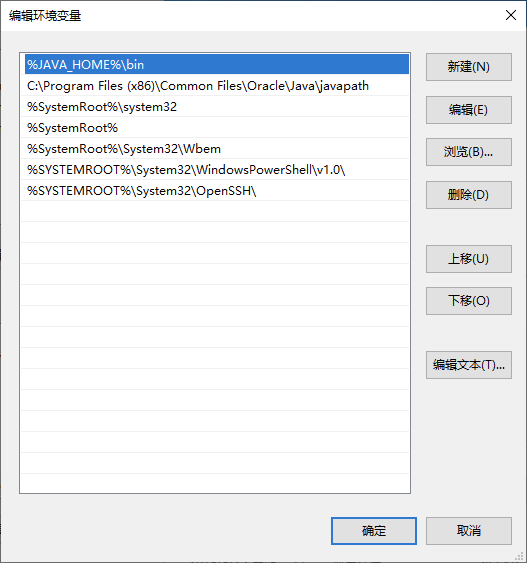
测试
cmd中输入java -version 查看java版本
输入javac -version查看javac 版本
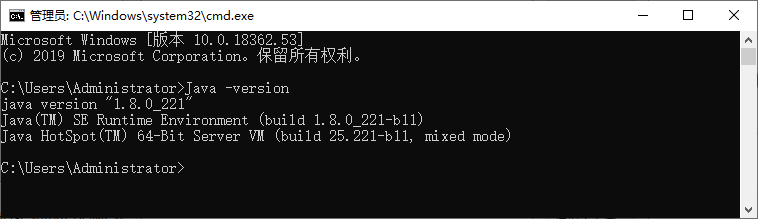
可以看到java sdk 的版本,JRE 的版本和 JVM 的版本。
若有收获,就点个赞吧